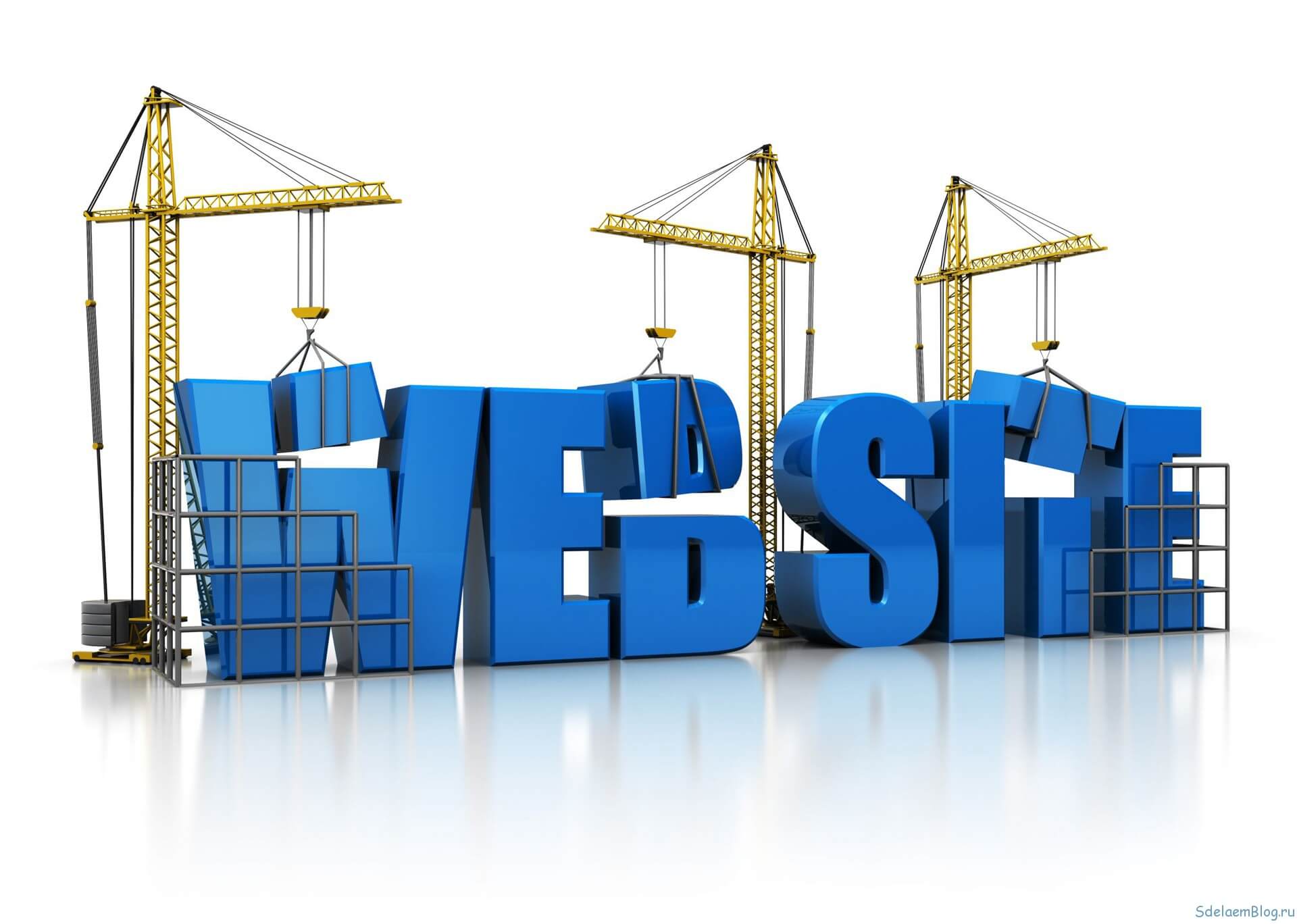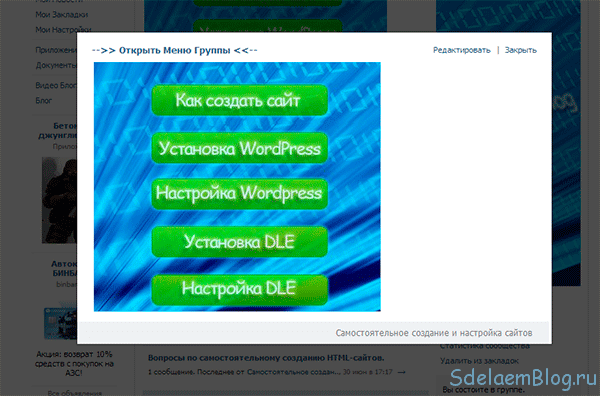Оформление графики в социальных сетях выполняется разными способами – от работы опытного дизайнера до использования простых программ и сервисов, которые позволяют создать дизайн в несколько шагов. Одной из платформ, позволяющих создавать графику любого уровня и тематики, является Canva.
Описание и функции сервиса
Canva – это графический редактор с массой функций для самостоятельного оформления социальных сетей. Будь это группа сайта Вконтакте или магазин на Facebook, сервис предложит функции для быстрого и уникального оформления. Доступны инструменты для создания:
- баннеров;
- приложений;
- фонов;
- изображений публикаций;
- аватаров;
- постов рекламных кампаний;
- сторис и обложек и др.
Инструменты понятны на интуитивном уровне – дополнительно обучаться оформлению не нужно. Можно использовать не только функции браузерной версии, но и приложение для смартфона, чтобы создавать графику в любое удобное время и сразу делиться ею в сообществе или своем аккаунте.
На главной странице сайта можно выбрать дизайн для любой социальной сети через строку поиска, просто начните вписывать название нужной графики. Тут же доступны функции коллективной работы – подключайте друзей или коллег к оформлению сообществ.
Еще одна полезная для соцсетей функция – это фоторедактор. Сервис предлагает встроенные инструменты по редактированию изображений прямо во время создания дизайна и отдельные функции, если требуется только обработка фото. Добавьте фильтр, настройте передачу цвета, резкость, оттенки, контраст перед публикацией.
Создание обложки группы Вконтакте
Обложка – это первое, что увидит посетитель группы. Она должна отражать тематику сообщества, передавать начальную информацию о том, чему оно посвящено. Обложку также используют для того, чтобы объявить новую информацию о скидках, акциях, нововведениях.
После регистрации открывается главная страница, на которой в строке поиска доступны варианты дизайнов. Впишите название и выберите нужный из выпадающего списка для начала работы над новым дизайном.
Рабочая страница всегда имеет одинаковые инструменты, потому при создании любого дизайна можно следовать одному алгоритму:
- Выберите подходящий шаблон – они сгруппированы по тематикам и уже оптимизированы по размерам, потому дополнительно изменение размеров картинки не потребуется.
- Замените фоновые изображения или загрузите свои – используйте библиотеку фотографий сервиса или загрузите собственные изображения для добавления на макет.
- Проработайте элементы – добавьте рамки, фигуры, иллюстрации или значки, которые дополнили бы дизайн и сделали его оригинальным.
- Измените и добавьте текст – разместите название сообщества, как центральную надпись, укажите дополнительную информацию.
- Сохраните готовую работу и загрузите в свою группу, а если нужно сделать правки, вернитесь на главную страницу Canva, где автоматически сохранится макет работы.
Создадим обложку для группы Вконтакте, посвященной дизайну интерьера.
Подбор шаблона
Шаблоны в библиотеке представлены в большом количестве – для любой тематики можно подобрать максимально подходящий вариант.
Если такого не нашлось, выберите любой понравившийся, который подходит по расположению элементов. Начать дизайн можно даже с пустого листа – в сервисе абсолютно любые детали шаблона заменяются и редактируются.
Фоновое изображение
Фон должен соответствовать тематике и уже давать определенную информацию о том, чему посвящено сообщество. Добавить другое изображение можно через вкладку «Фон» на левой панели инструментов. Здесь представлены минималистичные изображения. Авторские фото можно найти под вкладкой «Элементы» — «Фото». Вбейте в строке поиска ключевое слово, чтоб найти подходящее изображение.
Отредактируйте добавленный рисунок инструментами, которые появились над макетом. Можно добавить фильтр, изменить яркость, резкость, контраст, передачу оттенков. Если нужно загрузить свое изображение, используйте вкладку «Загрузки». Здесь Вы найдете загруженные фото и при создании других дизайнов в будущем.
Добавление элементов
На обложку можно добить рамки, значки или иллюстрации, которые смогут разнообразить ее или выделить какую-либо зону. Мы добавим тонкую рамку через вкладку «Элементы».
Прозрачность объекту добавляется специальной кнопкой на верхней панели. Тут же изменяются и другие параметры объекта – цвет, положение на макете, первый или второй план.
Изменение текста
Осталось заменить текст обложки, прописав название группы и короткое описание. Для подбора шрифта используйте вкладку «Текст» — здесь же можно добавить еще один блок для надписи, если недостаточно тех, которые есть в шаблоне.
Для выбора шрифта можно пользоваться кнопками верхней панели, на ней также доступны настройки цвета, выделения жирным или курсивом, интервалы между строк и промежутки между буквами. По краям текста остается место, на котором в будущем можно разместить блоки внимания с актуальной информацией.
Сохранение
Чтобы сохранить готовую обложку, используйте кнопку «Опубликовать» в правом верхнем углу. Доступны разные форматы для сохранения, но самым качественным для группы будет PNG.
В будущем дизайн для редактирования будет доступен на главной странице сервиса Canva. Добавляйте новые элементы, модернизируйте обложку или создавайте совершенно другой дизайн – редактор предлагает возможности для оформления графики любого направления и темы.